John Boone
0
1072
118

Outlook is een gevestigde aanwezigheid op de zakelijke desktop en voorziet miljoenen van hun e-mail, agenda, contacten en taken. Het is zo'n instelling dat, toen Microsoft de interface van de Office suite in 2007 radicaal vernieuwde, Outlook grotendeels onveranderd bleef.
Hoewel het groot en traag is, valt niet te ontkennen dat Outlook doet wat het zou moeten doen. Niet snel of met stijl, maar consequent en effectief toch. Het ding is echter dat we verder zijn gegaan dan alleen e-mail als onze belangrijkste vorm van zakelijke communicatie. In de steeds realistischer wordende en sociale wereld lijkt een grote oude e-mailclient een beetje ... ouderwets.
Xobni is een poging om Outlook in sync te brengen met de sociaal genetwerkte wereld. Beschikbaar in een gratis en betaald “Plus” versies (de betaalde versie biedt geavanceerde zoekmogelijkheden en kalenderfuncties), Xobni voegt een nieuw venster toe aan uw Outlook-venster vol met informatie over de afzender van elke e-mail die u momenteel bekijkt of de contactpersoon die u hebt geselecteerd. Advertising
Werken met Xobni
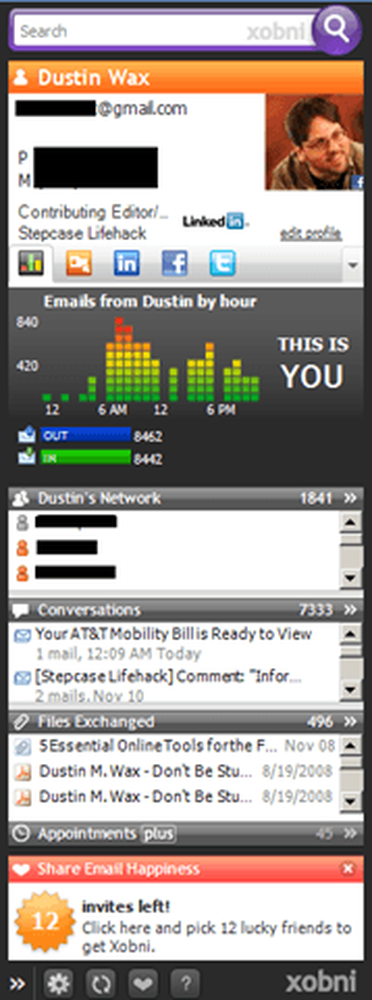
De afbeelding aan de rechterkant is hoe Xobni eruit ziet op mijn systeem. Ik heb een van mijn eigen e-mails geselecteerd van de “Verzonden e-mail” map en een deel van mijn persoonlijke informatie verborgen, natuurlijk.
Aan de bovenkant is een “visitekaartje” bekijken met mijn telefoonnummers en e-mailadressen, evenals mijn titel en het bedrijf waarvoor ik werk. Hieronder staat een grafiek van het aantal e-mails dat ik heb verzonden en ontvangen van en naar deze contactpersoon (dit ben ik, wat misschien de reden is waarom de cijfers oneven zijn), maar dat is gewoon de standaard - de vijf knoppen boven die grafiek stellen me in staat om selecteer verschillende functies. Als ik op de oranje knop klik, krijg ik acties die ik kan uitvoeren met betrekking tot het contact. Maak een afspraak of stuur een e-mail, in dit geval. De andere drie knoppen openen het LinkedIn-, Facebook- of Twitter-profiel van het contact. (Je kunt verschillende sociale netwerkfuncties kiezen en kiezen - andere opties die ik niet heb gekozen, zijn knoppen voor het zoeken naar bedrijven door Skype en Hoovers.)
Lees Volgende

10 kleine veranderingen om uw huis als thuis te laten voelen

Wat maakt mensen blij? 20 geheimen van "altijd gelukkige" mensen

Hoe u uw overdraagbare vaardigheden kunt verscherpen voor een snelle carrièreswitch
Scroll naar beneden om het artikel verder te lezen- LinkedIn geeft u hun locatie, huidig bedrijf en titel en aantal verbindingen, plus een link naar hun volledige profiel.
- Facebook geeft je je contactpersonen “Muur” en een link naar hun profiel.
- tjilpen geeft u de statusupdates van uw contactpersonen, plus knoppen om hun profiel te bekijken en deze te volgen - u kunt ook updates plaatsen via Xobni, hoewel het geen vervanging is voor een Twitter-client met volledige functionaliteit.
Kortom, de bovenkant van het Xobni-venster is gewijd aan informatie over uw contactpersoon. Het volgende deel gaat over jouw verhouding met dat contact. De “Netwerk” deel is het meest mysterieus voor mij; volgens hun website analyseert Xobni de “Van:”, “Naar:”, en “CC:” velden met inkomende e-mails om te bepalen met wie van uw contacten de afzender ook een bepaalde verbinding heeft. Als ik bijvoorbeeld de CEO en de CFO van een bedrijf in mijn adresboek heb staan en ik een e-mail ontvang van de CFO die CC'ed is aan de CEO, weet Xobni dat de twee verbonden zijn. Advertising
“conversaties” condenseert al mijn eerdere uitwisselingen met dat contact in threaded discussies. Klik op een discussie en je kunt de berichten in de discussie lezen, zien wie er bij het gesprek betrokken was en verwijderde bestanden uitwisselen. (U kunt de muisaanwijzer ook op een discussie plaatsen en een pop-up zal een voorbeeld van de eerste paar berichten in de thread weergeven.) Met een schuifregelaar bovenaan kunt u van de eerste regel of twee van elk bericht naar volledige berichten gaan. Klik op een bericht in de thread en het bericht zelf wordt geopend in de Xobni-balk, met knoppen om te beantwoorden of door te sturen of om te openen in een Outlook-venster.
Tenslotte, “Bestanden uitwisseld” is hoe het klinkt - een lijst met alle bijlagen die de contactpersoon u ooit heeft gestuurd of die u naar hen hebt verzonden.
Helemaal bovenaan het Xobni-venster bevindt zich de zoekbalk, waarmee u zowel contacten als e-mailberichten kunt doorzoeken. De resultaten zijn onderverdeeld in 5 categorieën: mensen (contacten met uw zoekterm in hun naam, bedrijfsnaam, e-mailadres, enz.), Berichten (elke e-mail met uw zoekterm erin), bestanden die worden uitgewisseld (elke bijlage met uw zoekterm in de bestandsnaam), Afspraken (elke afspraak die uw zoekterm bevat, dit is technisch een “Plus” functie - klikken op een afspraak terug in zoeken in de gratis versie opent een upgrade pitch), en taken (nogmaals, elke taak met uw zoekterm erin).
Vonnis: Is Xobni nuttig?
Xobni helpt bij het vinden van een grote hoeveelheid informatie, waarvan de meeste maar niet alles bijzonder nuttig is. Ik kan me niet voorstellen hoe het zou zijn om te weten dat een bepaald contact me 's middags vaker dan' s morgens e-mailt, maar het is best interessant om naar te kijken. De sociale netwerkfuncties zijn het nuttigst, denk ik - ik heb al profielen ontdekt voor en toegevoegd op LinkedIn en Twitter aan een klant waarmee ik net begonnen ben. Advertising
Veel van de bruikbaarheid van Xobni wordt belemmerd door het feit dat het, net als Outlook zelf, vrij traag en hulpbronintensief is. Het duurde bijvoorbeeld bijna een minuut om mijn muis over een discussie te bewegen met 24 berichten erin, zodat het pop-upvenster kon worden gevuld met berichtvoorbeelden! Het zoeken duurt aanzienlijk langer dan de Outlook-plugin van Google Desktop - en zelfs langer dan het doorzoeken van het geheel desktop vanuit de zijbalk van Google Desktop.
Nu, dat zou net mijn pc kunnen zijn - het is een paar jaar oud, met een 2,4 GHz Athlon x64, een gigabyte aan geheugen en Windows XP met Office 2007. Nauwelijks een snelheidsduivel! Maar een zoektocht naar “Xobni” op Twitter blijkt dat ik bijna niet alleen Xobni te traag vind. Hier is een voorbeeld van berichten net van de afgelopen uren:
- “alle xobni deden voor mij was sloooooow down outlook. hield het niet lang.”
- “xobni geïnstalleerd ... opnieuw ... we zullen zien of mijn laptop het deze keer aankan”
- “Ik had xobni. het is zwaar en niet echt effectief of accuraat. had daar veel problemen mee.”
- “Xobni is een echt goed product, maar af en toe blokkeert het de vooruitzichten voor een tijdje.”
- “mijn grootste probleem komt wanneer ik het gesprek tussen sommige van mijn contacten met xobni probeer te lezen.”
Om eerlijk te zijn, er zijn ook positieve vermeldingen, zoals deze van een duidelijk tevreden gebruiker:
- “Ik gebruik Xobni sinds ongeveer februari 2009. Ik ben er een beetje verslaafd aan. “
(Overigens is het Xobni-team behoorlijk actief op Twitter, opmerkingen over Xobni worden vaak binnen enkele minuten beantwoord door @xobni!)
Xobni maakt zijn eigen index van uw e-mail, dus het heeft zeker veel bronnen nodig. Het is mogelijk dat Xobni's fout niet traag is - misschien is Outlook, zo groot en zwaar als het is, gewoon geen goed platform voor toepassingen van derden - maar het is Xobni's probleem. Hoewel het enige nuttige informatie en functionaliteit biedt, vooral met betrekking tot sociale netwerken, is geen enkele van de informatie die het biedt de moeite van het wachten waard, vooral als ik dezelfde informatie sneller kan krijgen door gewoon te Googelen.
Mensen met oudere machines - of lagere nieuwe machines - halen gewoon niet veel uit Xobni. Als je een krachtiger computer hebt, is Xobni misschien de moeite waard. Snel zoeken, threaded discussies en sociale netwerkinterfaces maken van Xobni een handig product, op voorwaarde dat je geen tijd spendeert om te wachten tot het reageert.











